כיצד להפעיל מצב אפל ב- iPhone או iPad עם Smart Invert

בניגוד ל- macOS, לאפל אין מצב כהה רשמי עבור ה- iOS הנייד שלה. עם זאת, באפשרותך להשיג אפקט דומה בכל מערכת ההפעלה באמצעות התכונה Smart Invert במכשיר שלך.
זה כל הזעם בימינו שיש את היכולתכדי להפעיל מצב חשוך או נושא לילה באפליקציות או במערכת ההפעלה של המכשיר שלך. לרוב האפליקציות ומערכות ההפעלה הגדולות יש סוג נושא כהה שתוכלו להפעיל עליו. כיסינו כמה מהם בעבר כמו הנושא האפל של Windows 10 או כיצד לאפשר מצב כהה עבור Google Chrome.
למעשה, גוגל טוענת כי השימוש במצב כהה ב- Androidמגדיל את חיי הסוללה של הטלפון שלך. אורך החיים העוצמתי המשופר מגיע שכן לפיקסלים בתצוגה יש פחות עבודה. בנוסף, בהרבה מקרים, מצב כהה קל יותר בעיניים והוא פשוט נראה קריר יותר.
בניגוד למקבץ ה- macOS שלה, Apple עדיין לא עשתה זאתיצר גרסה רשמית של מצב חושך עבור iOS. עם זאת, אתה יכול ליצור תוצאה דומה על ידי לצבוט כמה הגדרות ב- iPhone או iPad שלך. הנה איך.
אפשר מצב אפל ב- iOS עם Smart Invert
כדי לאפשר מצב כהה מאולתר באייפון או באייפד שלך, עבור אל הגדרות> כללי> נגישות> תצוגת אירוח.
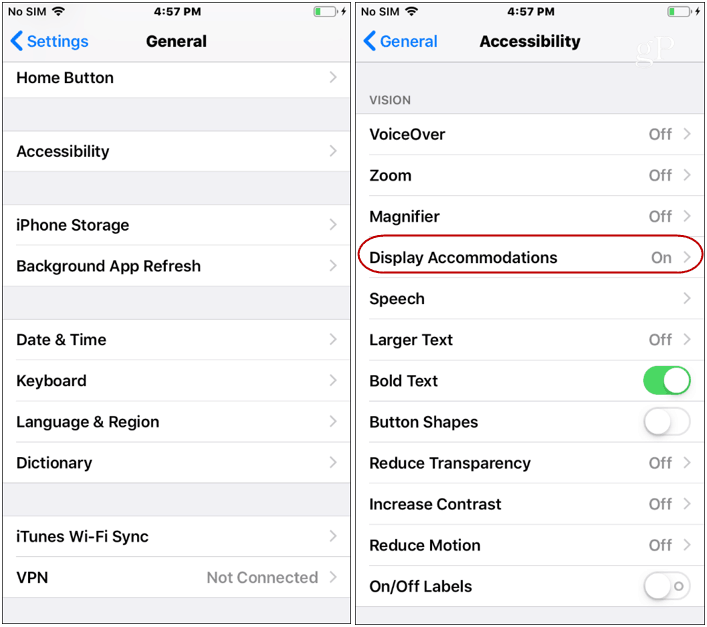
לאחר מכן הקש על צבעי הפוך ואז הפעל את מתג ההפוך החכם.
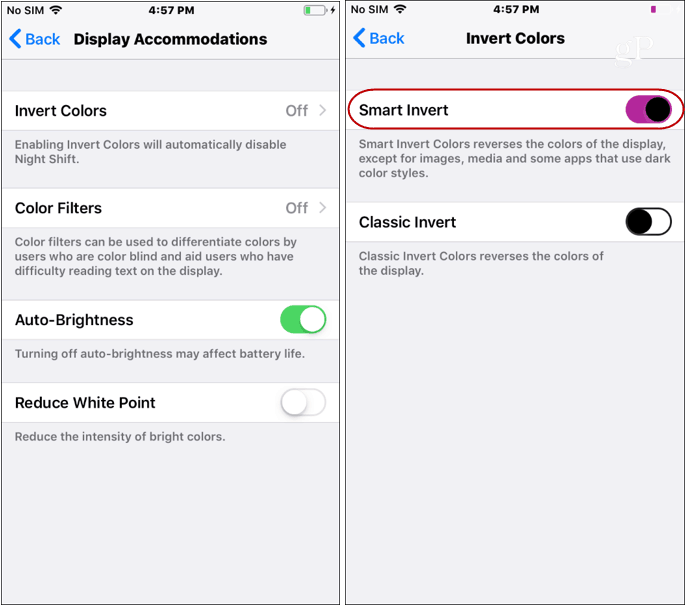
זהו זה. הצבעים באייפון או באייפד שלך יהפכו ויספקו "מצב כהה" מסוגים שונים. הוא יופיע מיד ותבחין שמערכת ההפעלה הכוללת תהיה פחות בהירה וחשוכה. יתכן שזה לא היישום המושלם של מצב אפל כפי שאתה רוצה. לדוגמה, בחלק מהלחצנים ופריטים בתפריט גוון ירוק או כתום ניאון. אבל זה הדבר הכי קרוב שיש לך נושא אפל בפועל עבור iOS כרגע.
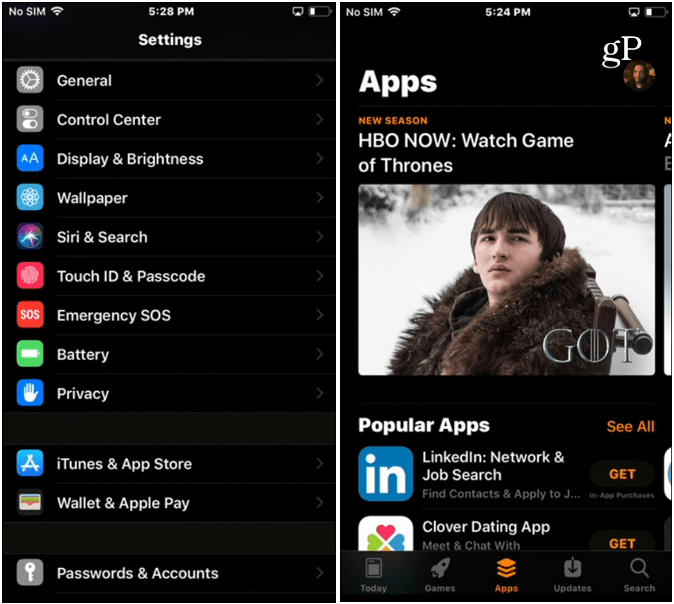
ואילו התכונה Smart Invert משפיעה על צבעיםבכל המערכת, זה לא הופך את הצבעים של התמונות והסרטונים שלך. כמו כן, אם אתה משתמש באפליקציה שכבר כוללת נושא אפל, אלה לא יושפעו.
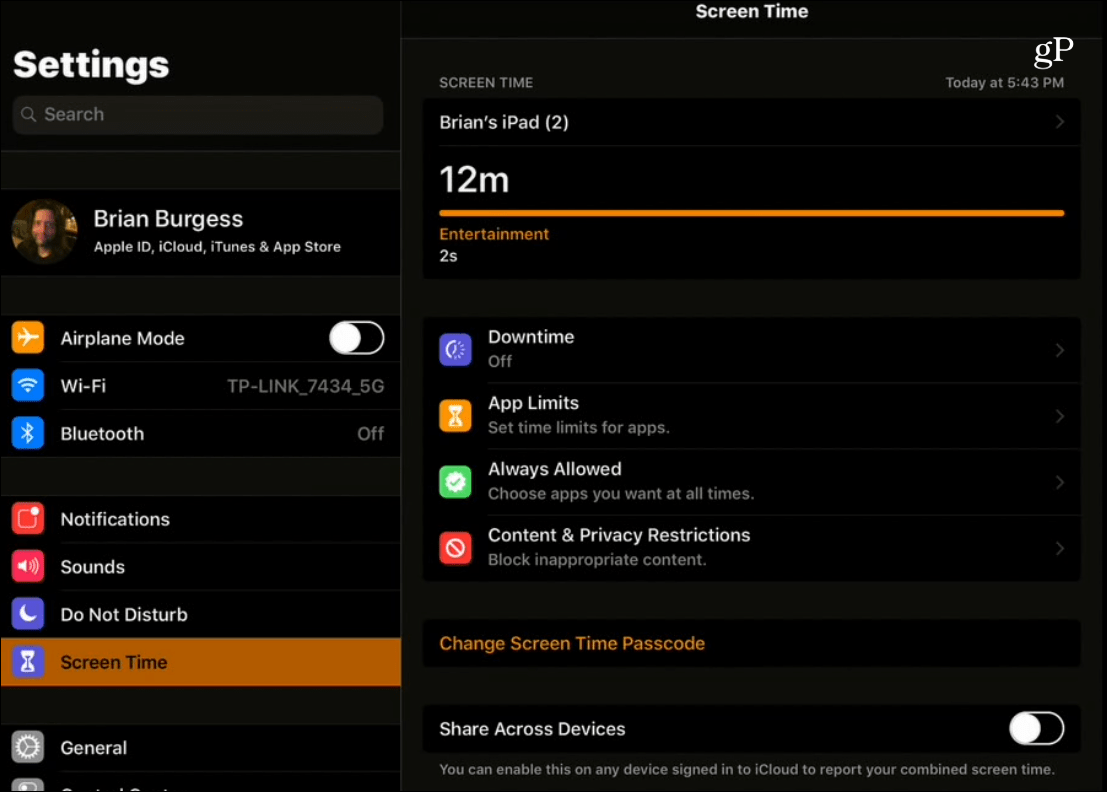
אם אתה חובב השימוש במצב אפל במערכת ה- iOS שלך ובמכשירים טכניים אחרים, כדאי לנסות את התכונה Smart Invert.










השאר תגובה